Mesmo antes DAWs assumiu a indústria fonográfica, Automação era uma ferramenta amplamente utilizada na mistura, pelo menos nos consoles de grande formato que lhe ofereciam. Hoje em dia, todos os DAW permite que o engenheiro adicionar mudanças dinâmicas à mistura, para praticamente todos os parâmetros, a partir de Volume functionsChannel básico, Mute, Pan, e Sendsto os vários botões e controles de plug-in. Pro Tools tem um conjunto abrangente de recursos, especialmente de automação, mas para este artigo, eu estou indo só para cobrir o primer introdutória basicsan a utilização de automatização.
Automação Displays
Todos os DAW exibir dados de automatização como uma linha sobreposta a uma forma de onda de faixas (Fig 1).
Dados Fig 1 Automação (Canal Fader) em uma trilha no Pro Tools.
Você escolhe o tipo de automação para ver a partir do Track View Selector mini-menu de cada cabeçalho Faixas (Figura 2).
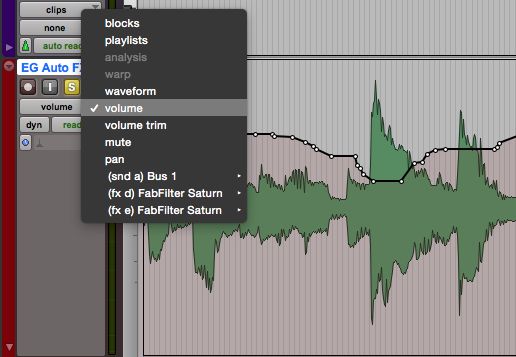
Tipos Fig 2 Automação / opções de exibição
Cada linha da trilha mostra apenas um tipo de automação curvei.e. volume ou pan, etc.but você pode abrir várias sub-faixas para ver várias curvas de automação de uma vez (Figura 3).
Figura 3 Múltiplas pistas de automação para uma única faixa.
RealTime vs. offline
Existem duas abordagens para a adição de movimentos de automação para uma mistura. Eles podem ser desenhado em (e editado), com o mouse, utilizando as ferramentas lápis várias formas (Figura 4), ou você pode montar os faders e botões () em tempo real, gravar o seu método tradicional movesthe (Figura 5).
Ferramentas Figura 4 o lápis para desenhar formas em curvas de automação.
Dados Fig 5 Automação inscritas no realtimenotice os vários nós (pontos de dados) para estas curvas em tempo real.
Desenho em Automação pode ser rápido e fácil, especialmente com on / off controles como Mudo ou bypass, mas para controles continuamente variável, como Canal Faders, você pode não saber exatamente quais valores são necessários, por isso pode ser mais eficiente para inserir os Automação move em tempo real, de ouvido, movendo o fader (s) com o mouse, ou melhor, através de uma superfície de controle. Quando você criar Automation Desta forma, há uma série de modos operacionais adicionais que você tem que estar familiarizado com. Em Pro Tools, estes são seleccionados de entre o selector de automação modo mini-menu, logo abaixo do selector de faixa Ver, mais uma vez, em cada cabeçalho de Faixas (Figura 6).
Modos de automação
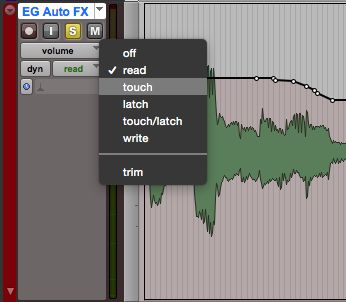
Fig 6 Pro Tools vários modos de automação.
Os 6 modos são: Off, Ler, Escrever, Touch, Trinco, e Touch / Trinco. Há um processo adicional Automation, Trim, que permite fazer alterações em tempo real para já gravada dados de automação por compensação de Automação valuesI não terá o espaço para entrar nessa aqui, então eu vou apenas passar os modos principais.
Off é simpleif há Automation em uma faixa, Off desativa itThe dados de automação serão ignorados em playbackwithout ter que apagar os dados em si. Ler é os dados básicos de automação modeany reprodução em uma faixa será seguido em playback, e os faders relevantes / controles irá se mover, para que você possa sempre ver os valores atuais para os controles automatizados.
Os outros quatro modos servem para criar / gravação automatização em tempo real. Automação tem sua própria lógica de gravação, que não tem nada a ver com o botão Gravar áudio. Automação em tempo real é gravado em (a Transportes) Tocar modewhen você selecionar um dos quatro modos de gravação, youve armado recorde essa faixa para automação. Os modos de determinar exatamente quando e em que condições, a gravação de automação vai realmente chutar.
No modo de gravação, a gravação Automation vai começar assim que você acertar Play, e continuar até que você bateu Parar. Se há quaisquer dados de automação anteriores da pista, ele vai ser sobre-escrito (apagado). Por esta razão, muitas pessoas evitam o modo Write. Sua melhor utilizados, seja a primeira vez que você faz um passe Automation nessa faixa, ou se você sabe que você quer apagar todas as passagens anteriores e começar de novo. Iniciantes são muitas vezes tropeçou por Write modeafter o passe, que bateu Jogar para ouvir o que theyve feito, e os dados de theyve apenas gravados são apagados, uma vez que a pista ainda está no modo de gravação! Pro Tools, como a maioria das DAWs, tem uma preferência (por padrão) para mudar automaticamente do modo de gravação para um dos outros modos (de menor risco) no final de uma gravação passe.
Modo de toque é como um soco no punch out modo de dados de automação. Dados de automação does not começar a gravar (e apagar os dados mais antigos) até tocar o fader (clique
Fig 7 Top: dados Automation é perfurado através do modo de toque para uma faixa com os dados existentes; Resumindo: o resultado.
Modo de trava é o mesmo que o modo de toque para entrar Automation recordingnothing é gravado até que você toque a faderbut quando você deixar ir, os dados de automação continua a ser gravado no último valor (ainda sobre-escrita de dados anterior) até que você bateu Parar.
Modo de toque é geralmente melhor para faders de canal, onde você só quer mudanças no mix nos momentos que você escolher, mas o modo de Trava é melhor para a automatização de controles onde você quer fazer um ajuste em um determinado momento (como uma Mudo ou bypass, permitindo um efeito, ou configuração / alteração plug-in valores de controlo), deixar ir, e ter que definir espera, em vez de mudar de volta ao largo, como faria com o modo Touch. Na verdade, o último modo, o modo de toque / Trinco, combina esses dois métodos para conveniencethe rastreia Canal Fader funciona no modo Touch, e tudo o resto funciona em modesort Trava do melhor dos dois mundos.
E isso é tudo que eu tenho espaço para aqui. Obviamente, Pro Tools recursos de automação de ir muito mais profundo, mas isso é uma história para outro dia.


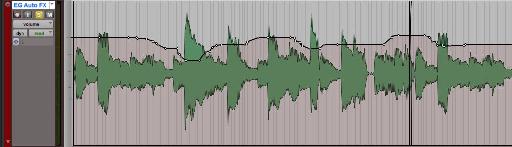
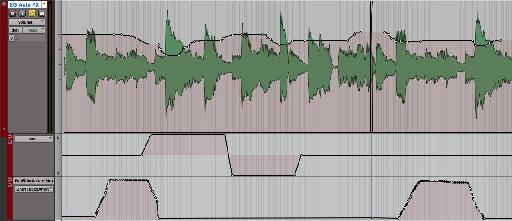
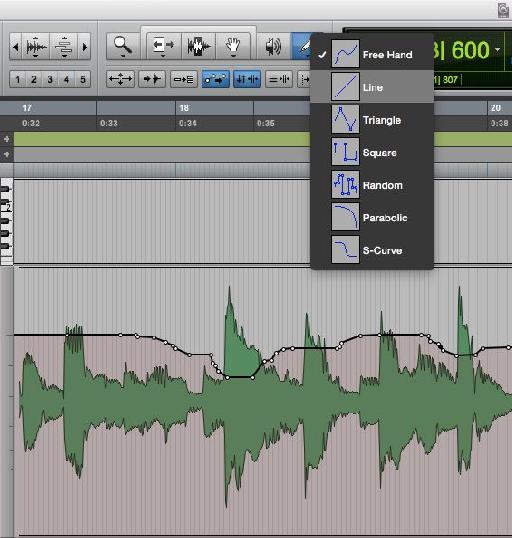
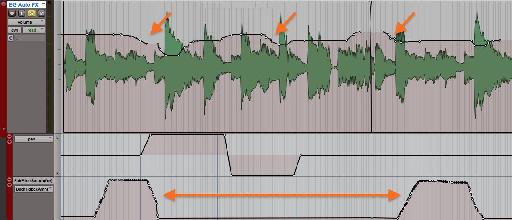
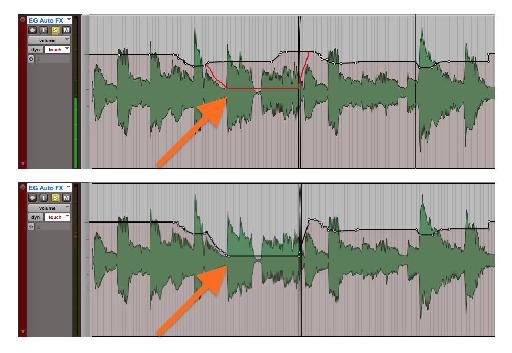
 © 2024 Ask.Audio
A NonLinear Educating Company
© 2024 Ask.Audio
A NonLinear Educating Company
Discussion
Want to join the discussion?
Create an account or login to get started!